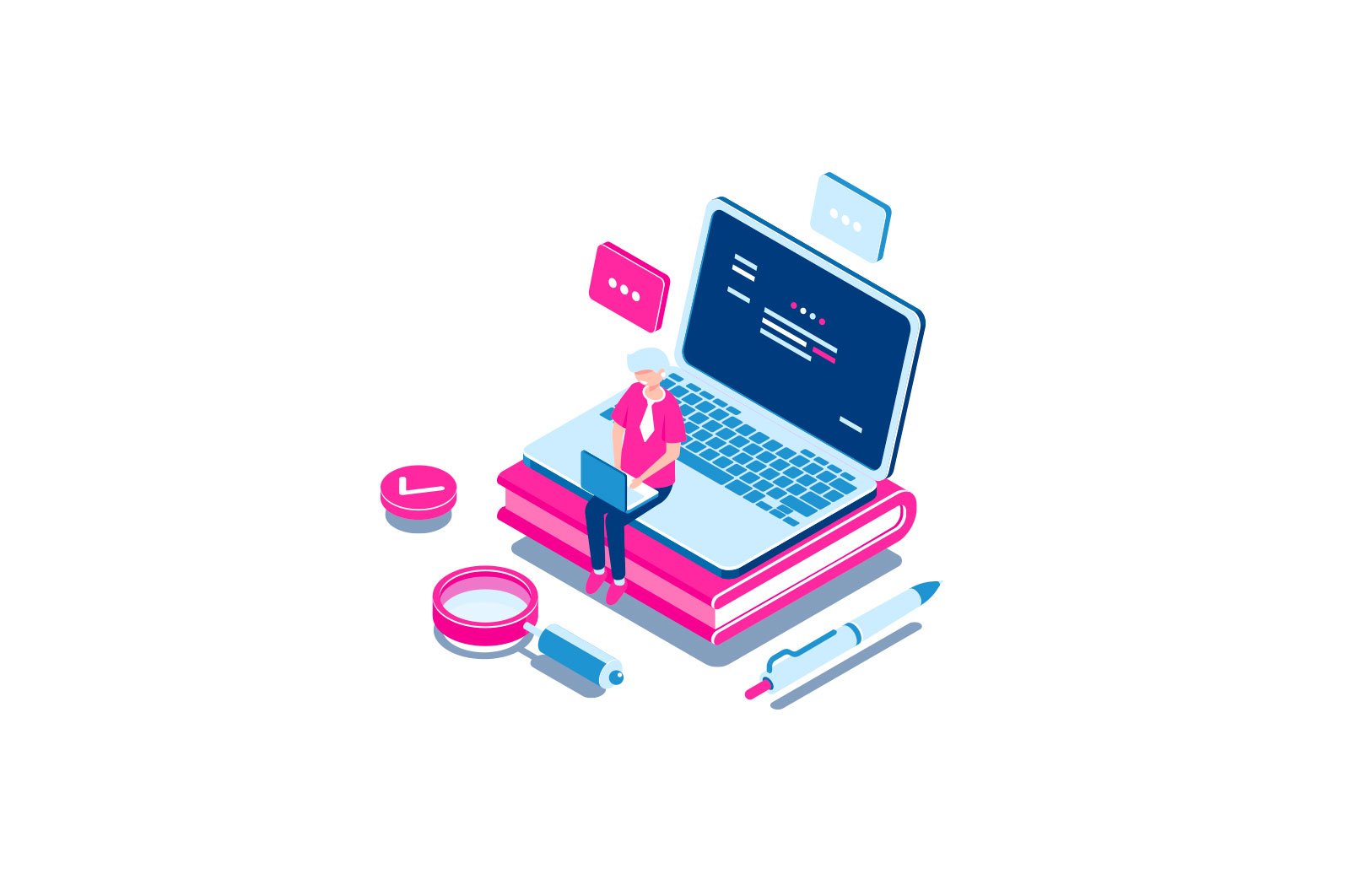
Noutbukdagi Fn tugmasi ishlamayapti, nima qilishim kerak? haqida malumot
Aksariyat noutbuklarda alohida Fn tugmachasi mavjud bo’lib, ular klaviaturaning yuqori qatoridagi tugmachalar bilan birgalikda (F1 — F12) odatda noutbukga tegishli amallarni bajaradi (Wi-Fi-ni yoqish va o’chirish, ekran yorqinligini o’zgartirish va boshqalar) yoki aksincha, uni bosmasdan bu harakatlar ishlaydi va F1-F12 tugmalarining funktsiyalarini bosadi. Noutbuk egalari uchun keng tarqalgan muammo, ayniqsa tizim yangilanishi yoki Windows 10, 8 va Windows 7 ni qo’lda o’rnatgandan so’ng, Fn tugmachasi ishlamayapti.
Ushbu qo’llanmada Fn tugmachasi ishlamay qolishi mumkin bo’lgan eng keng tarqalgan sabablar va Windows-da ushbu holatni eng keng tarqalgan noutbuk brendlari: Asus, HP, Acer, Lenovo, Dell va eng qizig’i Sony Vaio (agar sizda boshqa biron bir brend bor, savolni sharhlarda berishingiz mumkin, men yordam beraman deb o’ylayman). Bundan tashqari, foydali bo’lishi mumkin: noutbuk klaviaturasida orqa nuri qanday yoqish kerak, noutbukda Wi-Fi ishlamayapti.
- Fn tugmachasining ishlamasligining asosiy sabablari
- Asus
- HP
- Acer
- Lenovo
- Dell
- Sony vaio
- Mumkin bo’lgan muammolar va echimlar
Noutbukdagi Fn tugmachasining ishlamasligi sabablari
Birinchidan — noutbuk klaviaturasidagi Fn tugmachasi ishlamasligining asosiy sabablari haqida. Odatda, muammo Windows-ni o’rnatgandan so’ng (yoki qayta o’rnatilgandan so’ng) topiladi, lekin har doim ham bo’lmaydi — xuddi shunday holat avtomatik ravishda ishga tushirilganda yoki ba’zi BIOS (UEFI) sozlamalaridan so’ng dasturlarni o’chirib qo’ygandan keyin ham yuz berishi mumkin.
Aksariyat hollarda Fn ishlamaydigan holat quyidagilarga bog’liq
- Laptop ishlab chiqaruvchisiga tegishli drayverlar va funktsiya tugmachalari uchun dasturiy ta’minot o’rnatilmagan, ayniqsa Windows-ni qayta o’rnatgan bo’lsangiz va keyin ularni o’rnatish uchun haydovchi paketidan foydalansangiz. Masalan, faqat Windows 7 uchun drayverlar bo’lishi mumkin, va siz Windows 10 ni o’rnatgansiz (mumkin bo’lgan echimlar muammolarni hal qilish qismida tavsiflanadi).
- Fn tugmachasini ishga tushirish uchun ishlab chiqaruvchining yordamchi dastur jarayoni talab qilinadi, ammo ushbu dastur Windows autorun-dan o’chirildi.
- BIOS (UEFI) daftarida Fn tugmachasining harakati o’zgartirildi — ba’zi daftarlar BIOS-dagi Fn sozlamalarini o’zgartirishga imkon beradi, ular BIOS-ni qayta o’rnatishda ham o’zgarishi mumkin.
Eng tez-tez uchraydigan sabab — bu 1-band, ammo keltirilgan har bir noutbuk brendining barcha variantlarini va quyidagi muammoni hal qilishning mumkin bo’lgan stsenariylarini ko’rib chiqamiz.
Asus noutbukidagi Fn tugmasi
Asus noutbuklaridagi Fn tugmachasi Asus noutbuklaridagi Fn tugmachasining ishlashi uchun ATKPackage — dasturiy ta’minot va drayverlarning ATKACPI to’plami va Asusning rasmiy veb-saytida yuklab olish mumkin bo’lgan kalit dasturlarga kirish uchun javob beradi. O’rnatilgan komponentlardan tashqari, autostart-da hcontrol.exe yordam dasturi bo’lishi kerak (u ATKPackage o’rnatilganda avtomatik ravishda avtomatik ishga tushirishga qo’shiladi).
Asus noutbukiga Fn tugmachasini va funktsional kalit drayverlarini qanday yuklab olish mumkin
- Internet qidiruvida (men Google-ni tavsiya qilaman) «your_portable modelni qo’llab-quvvatlash»- odatda birinchi natija asus.com saytida modelingiz uchun rasmiy drayverni yuklab olish sahifasidir
- To’g’ri operatsion tizimni tanlang. Agar sizning Windows-ning versiyangiz ro’yxatda bo’lmasa, mavjud bo’lgan eng yaqinini tanlang, bit-for-bit (32 yoki 64-bit) ni o’zingizdagi Windows versiyasiga mos kelishi juda muhim, Windows bit-ni qanday bilish kerak-ga qarang. for-bit (Windows 10 haqidagi maqola, ammo operatsion tizimning eski versiyalari ham ishlaydi).
- Majburiy emas, lekin 4-bandda muvaffaqiyatga erishish imkoniyatini oshirishi mumkin: «Chipset» bo’limidan drayverlarni yuklab oling va o’rnating.
- ATK-da, ATK paketini yuklab oling va o’rnating.
Shundan so’ng siz noutbukni qayta ishga tushirishingiz kerak bo’lishi mumkin va agar barchasi yaxshi bo’lsa — noutbukda Fn tugmachasi ishlashini ko’rasiz. Agar biror narsa noto’g’ri bo’lsa, bu erda funktsiya tugmachalarini ishlamasligi bilan bog’liq eng keng tarqalgan muammolar haqida bo’lim.
HP noutbuklari
HP Pavilion va boshqa HP noutbuklarining yuqori satrida joylashgan Fn tugmachasi va tegishli funktsiya tugmachalari uchun rasmiy veb-saytdan quyidagi komponentlar talab qilinadi.
- Dasturiy ta’minot echimlari bo’limidan HP dasturiy ta’minot doirasi, HP ekranli displeyi va HP tezkor ishga tushirish dasturi.
- Utility — Tools bo’limidan HP Unified Extensible Firmware Interface (UEFI) Support Tools.
Biroq, ma’lum bir model uchun, ko’rsatilgan ba’zi narsalar mavjud bo’lmasligi mumkin.
HP noutbukingiz uchun kerakli dasturiy ta’minotni yuklab olish uchun Internetda «your_model_of_notebook» ni qidiring — odatda birinchi natija notebook modelingiz uchun support.hp.com rasmiy sahifasidir, u erda «Dasturiy ta’minot va drayverlar» ostida «O’tish» tugmasini bosishingiz kifoya. va keyin operatsion tizim versiyasini tanlang (agar sizniki ro’yxatda bo’lmasa — xronologiyada eng yaqinini tanlang, har bir versiya uchun bit mos kelishi kerak) va kerakli drayverlarni yuklab oling.
Majburiy emas: HP noutbuklarining BIOS-da Fn tugmachasi harakatini o’zgartirish uchun element bo’lishi mumkin. U «Tizim sozlamalari», Harakat tugmachalari rejimi bandida topilgan — agar u o’chirilgan bo’lsa, funktsiya tugmachalari faqat Fn tugmachasini bosganingizda ishlaydi, agar u yoqilgan bo’lsa, ular bosmasdan ishlaydi (lekin F1-F12 dan foydalanish uchun siz tugmalarni bosishingiz kerak. Fn).
Acer
Agar Fn tugmasi Acer noutbukida ishlamasa, odatda https://www.acer.com/ac/ru/RU/content/support rasmiy qo’llab-quvvatlash saytida noutbuk modelini tanlash kifoya («Qurilmani tanlash» bo’limida. » Siz modelni qo’lda, seriya raqamisiz belgilashingiz mumkin) va operatsion tizimni ko’rsatishingiz mumkin (agar sizning versiyangiz ro’yxatda bo’lmasa, noutbukda o’rnatilgan bir xil bit o’lchamdagi eng yaqin drayverlarni yuklab oling).
Yuklab olish ro’yxatida «Ilova» ostida Launch Manager dasturini yuklab oling va uni noutbukingizga o’rnating (ba’zi hollarda sizga xuddi shu sahifadan chipset drayverini ham kerak bo’ladi).
Agar dastur ilgari o’rnatilgan bo’lsa, lekin Fn tugmachasi hali ham ishlamayotgan bo’lsa, Windows ishga tushirish menejeri o’chirilmaganligiga ishonch hosil qiling va shuningdek rasmiy veb-saytidan Acer Power Manager-ni o’rnatishga harakat qiling.
Lenovo
Lenovo noutbuklarining turli modellari va avlodlari uchun Fn tugmachalari ishlashi uchun turli xil dasturlar to’plami mavjud. Menimcha, eng oson yo’li, agar Fn tugmasi Lenovo’da ishlamasa, quyidagilarni bajaring: «noutbukingizning_modelingiz + qo’llab-quvvatlash» qidiruv tizimiga kiring, rasmiy qo’llab-quvvatlash sahifasiga o’ting (odatda qidiruv natijalarida birinchi), «Yuqori» ostida. Yuklashlar bo’limida, «Hammasini ko’rish» tugmasini bosing va Windows-ning kerakli versiyasi uchun tizza kompyuteringizga yuklab olish va o’rnatish uchun quyidagi ro’yxatdan nimalar mavjudligini tekshiring.
- Windows 10 (32-bit, 64-bit), 8.1 (64-bit), 8 (64-bit), 7 (32-bit, 64-bit) uchun tezkor tugma funktsiyasi integratsiyasi — http://support.lenovo.com / ru / uz / downloads / ds031814 (faqat oldingi sahifaning pastki qismida keltirilgan qo’llab-quvvatlanadigan noutbuklar uchun).
- Lenovo Energy Management — Eng zamonaviy noutbuklar uchun
- Lenovo OnScreen Display Utility
- Murakkab konfiguratsiya va quvvatni boshqarish interfeysi (ACPI) drayveri
- Agar faqat Fn + F5, Fn + F7 kombinatsiyalari ishlamasa, rasmiy Wi-Fi va Bluetooth drayverlarini Lenovo veb-saytidan o’rnatishga harakat qiling.
Qo’shimcha ma’lumot: ba’zi Lenovo noutbuklarida Fn + Esc kombinatsiyasi Fn tugmachalari rejimini o’zgartiradi, shuningdek, bu parametr BIOS-da — «Sozlamalar» bo’limidagi Hotkeys rejimida mavjud. ThinkPad noutbuklarida Fn va Ctrl tugmachalarini almashtiradigan «Fn va Ctrl tugmachalarini almashtirish» BIOS opsiyasi ham bo’lishi mumkin.
Dell
Dell Inspiron, Latitude, XPS va boshqa noutbuklarda ishlaydigan tugmalar odatda quyidagi drayverlar va dasturlar to’plamlarini talab qiladi:
- Dell QuickSet dasturi.
- Dell Power Manager Lite dasturi
- Dell Foundation xizmatlari — ariza.
- Dell funktsional tugmachalari — Windows XP va Vista bilan ta’minlangan eski Dell noutbuklari uchun.
Noutbuk uchun kerakli drayverlarni topish uchun quyidagilarni amalga oshirishingiz mumkin:
- Dell http://www.dell.com/support/home/ru/ru/ veb-saytining qo’llab-quvvatlash bo’limida noutbukingiz modelini belgilang (siz avtomatik aniqlash yoki «Mahsulotni ko’rish» orqali foydalanishingiz mumkin).
- «Drayverlar va yuklamalar» ni tanlang, agar kerak bo’lsa, OS versiyasini o’zgartiring.
- Kerakli dasturlarni yuklab oling va ularni kompyuteringizga o’rnating.
Wi-Fi va Bluetooth tugmachalarining to’g’ri ishlashi uchun sizga Dell veb-saytidan asl simsiz adapter drayverlari kerak bo’lishi mumkinligini unutmang.
Qo’shimcha ma’lumot: Dell noutbuklarining BIOS (UEFI) da Fn tugmachasining ishlash usulini o’zgartiradigan «Advanced» funktsiyasida «Funktsional kalit harakati» elementi bo’lishi mumkin — bu multimedia funktsiyalari yoki Fn-F12 tugmalarining harakatlarini ta’minlaydi. Standart Windows Mobility Center dasturida Dell Fn tugmachasi uchun sozlamalar ham bo’lishi mumkin.
Sony Vaio noutbuklarida Fn tugmasi
Sony Vaio noutbuklari endi ishlab chiqarilmasligiga qaramay, ularda drayverlarni o’rnatish, hatto Fn tugmachasini yoqish haqida ko’plab savollar mavjud, chunki ko’pincha rasmiy veb-sayt haydovchilari hattoki o’sha operatsion tizimda noutbukni o’rnatishni rad etishadi Windows 10 yoki 8.1-ni hisobga olmaganda, qayta o’rnatilgandan so’ng jo’natildi.
Sony-da ishlash uchun Fn tugmachasi uchun rasmiy saytdan quyidagi uchta komponent talab qilinadi (ba’zilari ma’lum bir model uchun mavjud bo’lmasligi mumkin):
- Sony proshivka kengaytmasi ajratuvchi drayveri
- Sony umumiy kutubxonasi
- Sony Notebook Utilities
- Ba’zan — Vaio tadbirlari xizmati.
Siz ularni https://www.sony.ru/support/ru/series/prd-comp-vaio-nb rasmiy veb-saytidan yuklab olishingiz mumkin (yoki sizning modelingiz bo’lsa, istalgan qidiruv tizimida «your_portable_model + support» ni qidirishingiz mumkin. rus tilida saytda yo’q). Rasmiy rus saytida:
- Laptop modelingizni tanlang
- «Dasturiy ta’minot va yuklab olishlar» yorlig’ida operatsion tizimingizni tanlang. Windows 10 va 8 ro’yxatda bo’lishi mumkin bo’lsa-da, ba’zida sizga kerak bo’lgan drayverlar faqat noutbukingiz bilan birga kelgan operatsion tizimni tanlasangizgina mavjud bo’ladi.
- Kerakli dasturiy ta’minotni yuklab oling.
Ammo keyin muammolarga duch kelishingiz mumkin: Sony Vaio drayverlari har doim ham o’rnatishni xohlamaydi. Ushbu mavzu bo’yicha alohida maqola mavjud: Drayvlarni qanday o’rnatish kerak Sony Vaio noutbukida.
Fn tugmachasi uchun dasturiy ta’minot va drayverlarni o’rnatishda yuzaga kelishi mumkin bo’lgan muammolar va echimlar
Xulosa qilib aytganda, noutbukning funktsional tugmachalari uchun kerakli komponentlarni o’rnatishda yuzaga keladigan ba’zi bir odatiy muammolar:
- Drayv o’rnatmaydi, chunki u operatsion tizim versiyasi qo’llab-quvvatlanmaydi deb yozadi (masalan, agar u faqat Windows 7 uchun bo’lsa va sizga Windows 10-dagi Fn tugmachalari kerak bo’lsa) — Universal Extractor dasturidan foydalanib exe o’rnatuvchisini echib ko’ring va ochilmagan papkada drayverlarning qo’lda o’rnatishi yoki tizim versiyasini tekshirishni amalga oshirmaydigan mustaqil o’rnatuvchini toping.
- Barcha komponentlarni o’rnatishga qaramay, Fn tugmachasi hali ham ishlamayapti — BIOS-da FK tugmachasi, HotKey-ning ishlashi bilan bog’liq variantlarning yo’qligini tekshiring. Rasmiy chipset va quvvatni boshqarish drayverlarini ishlab chiqaruvchining veb-saytidan o’rnatishga harakat qiling.
Umid qilamanki ko’rsatmalar foydali bo’ladi. Agar yo’q bo’lsa va qo’shimcha ma’lumot talab etilsa, siz savolni sharhlaringizda berishingiz mumkin, ammo iltimos, noutbukning aniq modeli va o’rnatilgan operatsion tizim versiyasini ko’rsating.
O’rganish, Texnologiyalar
nima qilishim kerak?, Noutbukdagi Fn tugmasi ishlamayapti